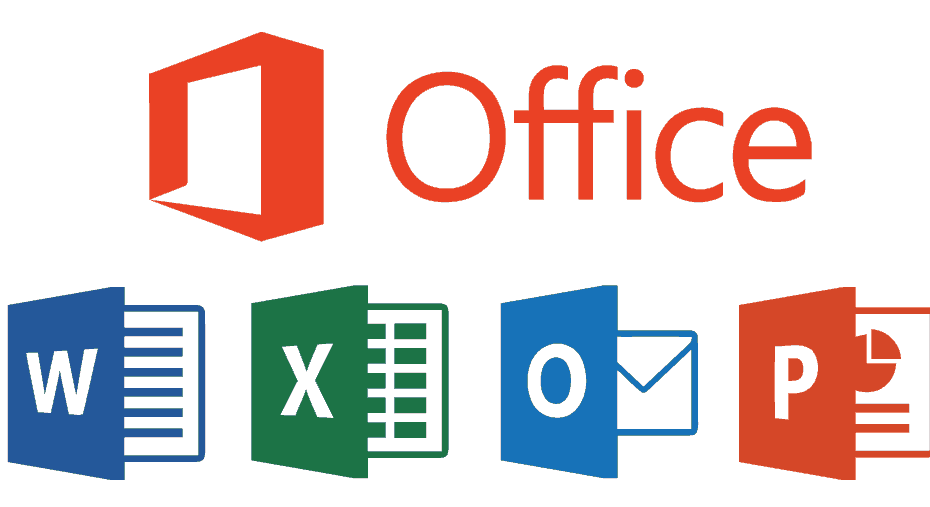- Microsoft Excel è uno degli strumenti per fogli di calcolo più importanti al mondo.
- L'articolo seguente ti mostrerà come risolvere tutti gli errori di riferimento circolare che potresti riscontrare in Excel.
- Se hai bisogno di aiuto con problemi più generali, visita il nostro hub Microsoft Office dedicato.
- Per maggiori informazioni sull'argomento, visita il nostro Pagina Microsoft Excel.

Questo software manterrà i tuoi driver attivi e funzionanti, proteggendoti così da errori comuni del computer e guasti hardware. Controlla subito tutti i tuoi driver in 3 semplici passaggi:
- Scarica DriverFix (file di download verificato).
- Clic Inizia scansione per trovare tutti i driver problematici.
- Clic Aggiorna driver per ottenere nuove versioni ed evitare malfunzionamenti del sistema.
- DriverFix è stato scaricato da 0 lettori questo mese.
Praticamente chiunque lavori in un ambiente d'ufficio conosce Microsoft Office e i tre grandi nomi del suo arsenale:
- Microsoft Word
- Microsoft Excel
- Microsoft Powerpoint
Questo articolo tratterà un problema che molti utenti hanno segnalato sui forum, in merito a un particolare problema di Microsoft Excel:
Continuo a ricevere questo errore all'avvio di un foglio di calcolo che ho creato. Devo aver creato una formula non valida da qualche parte, ma non riesco a trovarla affatto. C'è un modo per trovare facilmente l'errore e impedire che questo fastidioso messaggio compaia ogni volta? Inoltre, noto che questo foglio di calcolo impiega WAYYY troppo tempo per avviarsi. Non sono sicuro che ci sia una soluzione anche per questo.
Per quelli di voi che non lo sanno, un riferimento circolare significa che la tua formula sta cercando di calcolarsi da sola poiché ti riferisci a celle già incluse nella formula.
Il messaggio completo recita quanto segue:
Esistono uno o più riferimenti circolari in cui una formula fa riferimento alla propria cella direttamente o indirettamente. Ciò potrebbe far sì che calcolino in modo errato. Prova a rimuovere o modificare questi riferimenti o a spostare le formule in celle diverse.
Ulteriori ricerche hanno rivelato che questo è un messaggio di errore comune, quindi abbiamo deciso di creare un elenco dei modi migliori per superare l'errore di riferimento circolare in Microsoft Excel.
Come posso correggere l'errore di riferimento circolare in Microsoft Excel?
1. Abilita il Calcolo iterativo caratteristica
- Apri Microsoft Excel
- Selezionare File e vai a Opzioni
- Selezionare formule
- Seleziona la casella accanto a Abilita calcolo iterativo

2. Trova la cella che causa l'errore di riferimento circolare
- Lanciare Microsoft Excel
- Attiva il messaggio di errore
- Vai al formule tab
- Selezionare Controllo degli errori

- Seleziona il Riferimento circolare iscrizione

- Questo risolverà automaticamente eventuali errori di riferimento
3. Sposta manualmente la formula in un'altra cella
Se hai un calcolo semplice, ad esempio, LA1 + LA2 + LA3= LA4, ma volevi inserire la formula SUM su A1, A2 o A3 invece di A4, questo attiverà l'errore di riferimento.
Stando così le cose, scegli semplicemente una cella diversa per la tua formula, senza sovrapporsi alle celle che hanno già valori numerici al loro interno.
Seguendo i passaggi seguenti, dovresti essere in grado di correggere qualsiasi errore di riferimento circolare e riprendere a utilizzare Microsoft Excel di conseguenza.
Quale dei metodi ha funzionato meglio per te? Fatecelo sapere lasciandoci un messaggio nella sezione commenti qui sotto.
Domande frequenti
Sì, poiché Excel funziona con i fogli di calcolo, è ovvio che gestire grandi quantità di dati è qualcosa che può fare. Ad esempio, puoi elimina centinaia di righe alla volta con pochi passaggi.
Sì, Microsoft Excel può aprire file di immagine, poiché possono tornare utili nei fogli di calcolo. Per maggiori informazioni su quali formati di file può aprire Excel, dai un'occhiata a questa guida dettagliata.
Se non riesci ad aprire un file in Excel, forse il formato non è supportato o potrebbe esserci altri problemi di fondo.
![Microsoft Office: stiamo preparando le cose [Correzione rapida]](/f/3eafd7c9da1d1030a2422f22b042c9ee.jpg?width=300&height=460)